
سلام دوستای خوبم؛
چندی پیش جمعی از دوستان درخواست داشتند که روش های به روز رسانی سیستم وردپرس رو به نسخه های جدید توضیح بدیم. امروز فرصتی شد تا بتونم در این زمینه در خدمت دوستان عزیزی که تازه کار هستند و میخوان اطلاعاتشون رو تکمیل کنند باشم.
به دو طریق میتونیم سیستم های وردپرسی رو به روز رسانی یا به اصطلاح آپدیت کنیم:
۱- به صورت دستی
۲- به صورت اتوماتیک
در روش دستی به روز رسانی از طریق اف تی پی انجام میشه که قبلا در موردش توضیح داده شده بود. و اما روش دوم به روز رسانی به صورت اتوماتیک هست که با هم مرور خواهیم کرد.
برای دیدن به روز رسانی ها از منوی پیشخوان روی گزینه ی به روز رسانی ها کلیک می کنیم.تا آخرین بروز رسانی ها رو ببینیم. من برای اینکه بتونیم به روز رسانی رو انجام بدیم وردپرس نسخه ی ۳٫۹ رو نصب کردم .
خب همونطور که ملاحظه میکنید به ما پیغام میده که آخرین نسخه ی وردپرس ما ۴٫۱ هست که میتونیم بهش ارتقا بدیم. ببینید خودش اینجا مطرح کرده که به دو صورت دستی و خودکار میتونیم به روز رسانی رو انجام بدیم. و البته ی نسخه ی فارسی نشده هم وجود داره که میتونید استفاده کنید. برای نصب دستی باید روی گزینه ی دریافت نسخه ی ۴٫۱ کلیک کنیم و اما برای بروز رسانی خودکار روی گزینه ی آبی رنگ که نوشته شده بروز رسانی کنید کلیک میکنیم.
تذکر مهم : حواستون باشه قبل از بروز رسانی و کلیک بر روی منوی آبی رنگ نسخه ی پشتیبان از سایت خودتون تهیه کنید چون ممکنه به هر علتی بروز رسانی ناموفق باشه.
خب حالا من روی دکمه ی بروز رسانی کلیک میکنم تا سیستمم رو به آخرین نسخه ی وردپرسی ارتقا بدم.
مدت کوتاهی برای این فرآیند طول میکشه و سپس با چنین صفحه ای رو به رو خواهید شد :
به همین سادگی سیستم شما به روز میشه و بعضی از امکانات تغییر هم میکنه از جمله ویرایشگر و برخی آیکون ها و همچنین ناسازگاری بعضی افزونه ها هم از بین میره. البته ممکنه برخی افرونه ها هم تازه ناسازگار بشن که اونها رو هم باید به روز رسانی کنید.
خب تا اینجا ما یاد گرفتیم که چطوری سیستم وردپرس رو بروز رسانی کنیم ولی اجازه بدید در مورد بازگشت به نسخه های قبلی و یا اصطلاح دانگرید (downgrade) هم صحبت کنیم!
گاهی اوقات از نسخه ی جدید راضی نیستیم و یا به هر دلیلی دوست داریم نسخه های قدیمی رو نصب کنیم.تمامی نسخه های قدیمی در سایت wordpress.org در بخش release archive وجود داره و میتونید هر نسخه ای رو که میخواهید دانلود نمایید. برای دریافت نسخه ی فارسی هم میتونید از وردپرس فارسی دریافت کنید. خب الان به عنوان مثال ما نسخه ی ۳٫۵ رو دانلود میکنیم. بعد از اون از طریق اف تی پی یا پنل هاست وارد روت میشیم و دو پوشه ی wp-admin و wp-include رو حرف میکنیم.
حالا تمامی فایل های موجود در وردپرس نسخه ی قدیمی که دریافت کردیم به جز wp-content رو انتخاب میکنیم و با تمامی فایل های موجود در هاست جایگزین میکنیم!
پس از آپلود کردن فایل بالا به جز wp-content داشبورد وردپرس رو رفرش کنید به چنین پیامی خواهید رسید:
بر روی گزینه ی به روز رسانی پایگاه داده ی وردپرس کلیک میکنیم!
و حالا به پیام موفقیت رو به رو خواهیم شد!
فقط نکته ای که مهمه اینه که امکان داره در این بازگشت به عقب مشکلاتی برای افزونه ها پیش بیاد یا از کار بیفتن، برای همین به بخش افزونه ها میریم و یکبار تمامی افزونه ها رو غیر فعال و سپس فعال میکنیم.
امیدوارم مبحث امروز برای دوستای خوبم مفید واقع شده باشه!
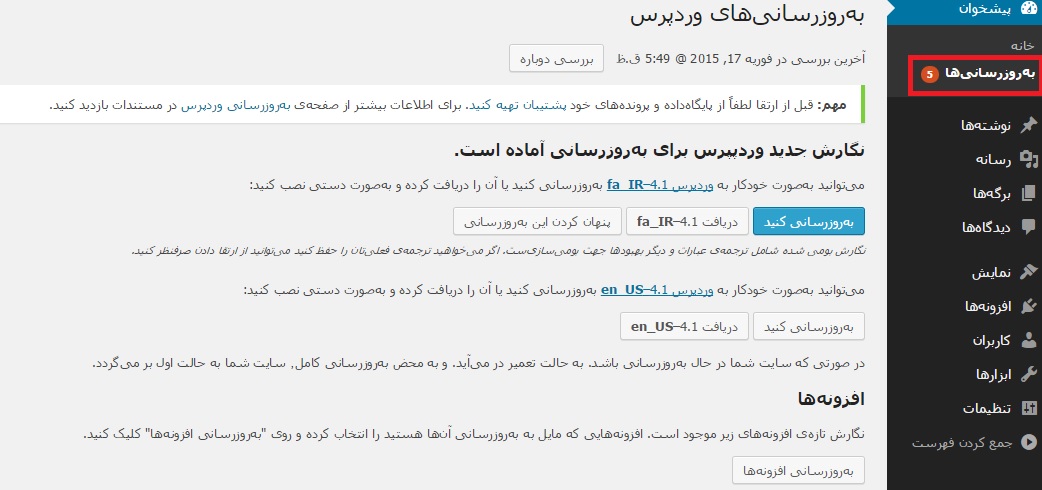
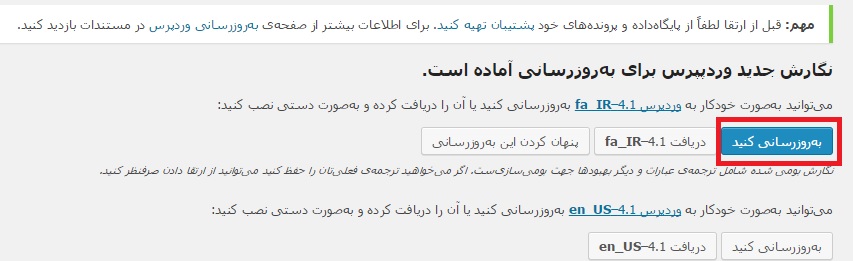
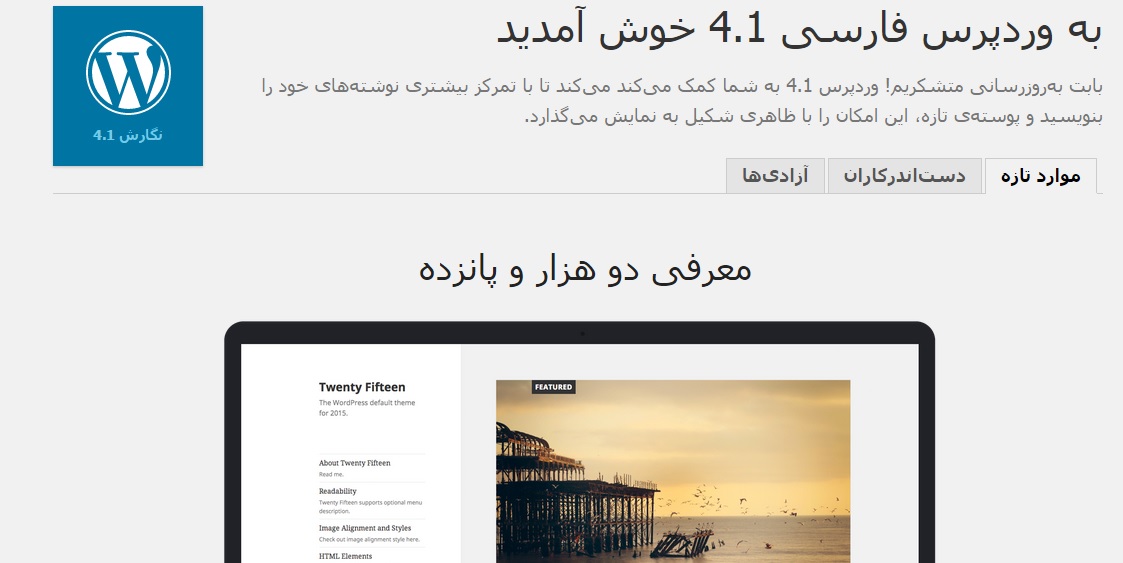
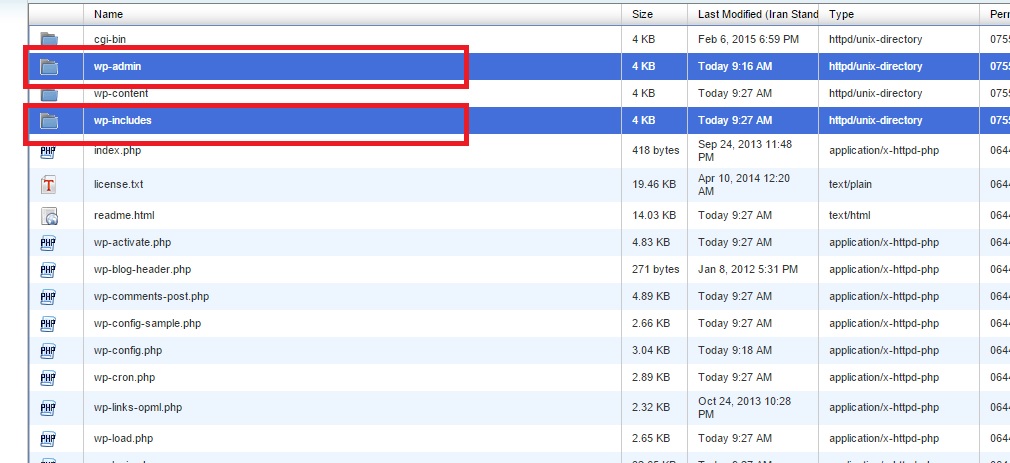
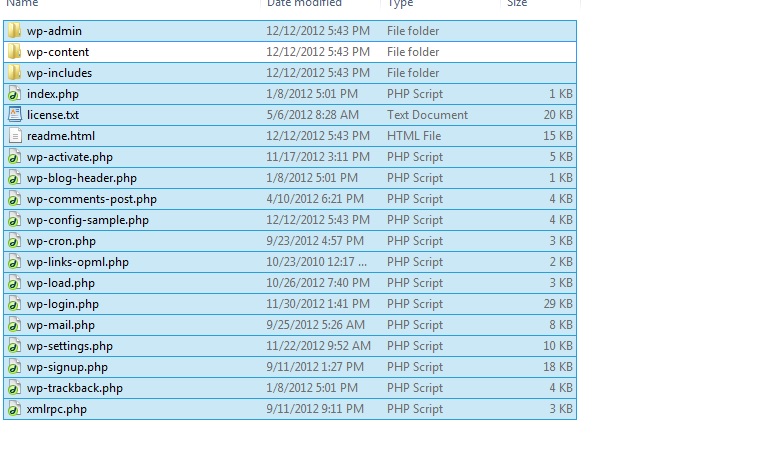
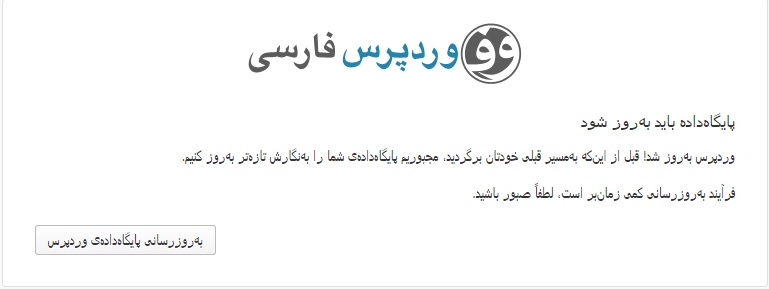
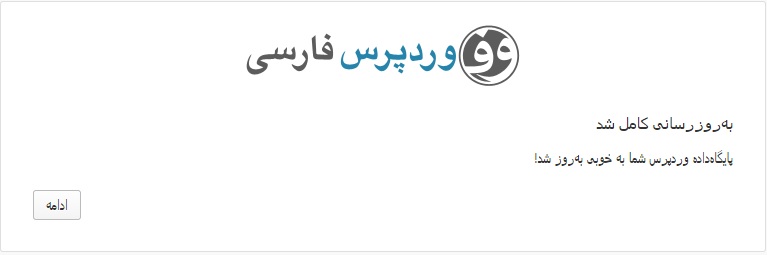





hakimekord 8 سال عضو همیار وردپرس
سلام من ورد پرس نسخه 5.3 جدید را اپدیت کردم الان مشکلی که وجود دارد این میباشد که در زمان نوشتن متن و وارد کردن متن دو تا گزینه هست که یکیش نوشته متن و دیگری نوشته دیداری الان رفته روی گزینه متن که کلا کدهای برنامه نویسی هست و روی گزینه دیداری نمیره که فکر میکنم ایراد از وردپرس 5.3 جدید هست لطفا راهنمایی کنید.ممنون
بهاره کوهستانی 12 سال عضو همیار وردپرس
سلام
افزونه خاصی برای ویرایشگر نصب نکردید؟
پیشنهاد میکنم یک بار تمامی افزونههاتون رو غیرفعال کنید و مجدد عملکرد ویرایشگر رو بررسی کنید.
masoudnajafi24gmail-com 7 سال عضو همیار وردپرس
درود شما
من برای بروز رسانی ورد پرس از روش اتوماتیک تلاش کردم نشد
بنابراین از روش دستی اادامه دادم طبق مراحل مقاله همین سایت
ابتدا تمامی پلاگین ها رو غیرفعال کردم….بعد از دایرکت ادمین فایل های وردپرس رو پاک کردم بجز همان دو موردی که گفته شد.کانتنت و کافیگ
. مراحل بعدی رو اجرا کردم عین مقاله
اما بعد از پایان مراحل سایتم دیگه بالا نیومد
لطفا راهنماییم کنید
بهاره کوهستانی 12 سال عضو همیار وردپرس
سلام
“از طریق اف تی پی یا پنل هاست وارد روت میشیم و دو پوشه ی wp-admin و wp-include رو حرف میکنیم.”
Mehdi Sasani 9 سال عضو همیار وردپرس
دیتابیس که اینجوری آدرسش عوض میشه و سایت بالا نمیاد دیگه ؟
ساناز
سلام
چند ماهه پیش ورد پرسم را به روزرسانی اتوماتیک کردم که بعدش هر بار میخواستم افزونه ای را نصب کنم ارر :
Warning: strip_tags() expects parameter 1 to be string, array given in //includes/class-wp-plugins-list-table.php on line 214
پوشهی wp-content پیدا نشد
را میداد.
چون نمیدونستم چکار باید بکنم باز شروع کردم به مطالب ساده گداشتن در سایت
حالا باز نیاز به نصب افزونه پیدا کردم
سوال: این ارر را چطوری میشه بر طرف کرد؟
ایبی فارسی
سلام. من دکمه هام کار نمیکرد، واقعا ممنونم با دانگرید مشکلم حل شد.
احسان
عالی بود بخدا
دقیقا گیر کرده بوده بودم
با نسخه 4.8.2 مشکل داشتم سایتمو خراب کرده بود الان برگردوندم یه نسخه قبل تر مشکلم حل شد
محمد
ساستتون خیلی خوبه سپاس از مطالب خوبتون اما این کاری که تو این پست گفتیدو بنده کردم کل سایتم پوکید!!
میثم بهرامی
سلام
به جای حذف نوشتید حرف
گفتم که تصحیح کنید
0098511 9 سال عضو همیار وردپرس
یک دنیا سپاس